スマホには多くの個人情報が入っています。また我々の日常生活には、スマホが不可欠なものになっていきます。そのため、自分のiPhoneがロックされてしまうと大変困るでしょう。iPhoneがロックされている原因はさまざまあるので、この記事ではロックされたiPhoneロックを解除する方法五つを詳しく紹介します。

Part1:パスワードなしのロックされたiPhoneを解除する方法
iPhoneのパスワード機能は、第三者が個人データにアクセスできないようにする優れた機能です。これにより個人情報は盗み見から保護されますが、パスワードを忘れた場合はどうなるでしょうか? どうすればロック解除できるのでしょうか? データを失うことなくロックされたiPhoneのロック解除方法を探しているならば、面倒な操作を必要としない最先端のアプリケーションをお勧めします。一番簡単な方法として、iMyFone LockWiperは、パスワードなしでiPhoneのロックを解除する高度なiOSツールです。
ロックされたiPhoneのロックを解除する手順:
Step 1.iMyFone LockWiperを無料でインストールして開き、「画面パスコードのロック解除」をクリックします。

Step 2.iPhoneをパソコンに接続します。

Step 3.次に、DFUモードで起動します。リカバリーモードに入ることもできます。

Step 4.ウィンドウのドロップダウンリストから適切な電話の詳細を選択します。「ダウンロード」を選択してデバイスファームウェアをダウンロードしてください。

Step 5.ダウンロードに成功したら、「確認開始」を押してデバイスファームウェアを確認します。
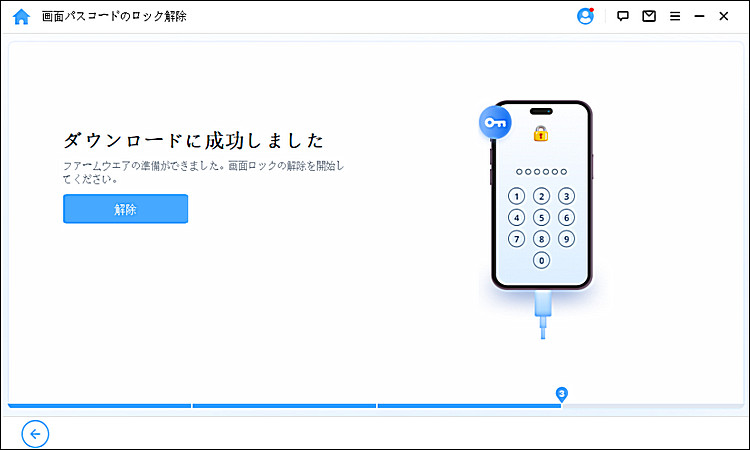
Step 6.確認が完了したら、「解除開始」をタップしてiPhoneのロックを解除します。

Step 7.「000000」と入力して、デバイスのロック解除に同意したことを再度確認し、「解除」をクリックします。
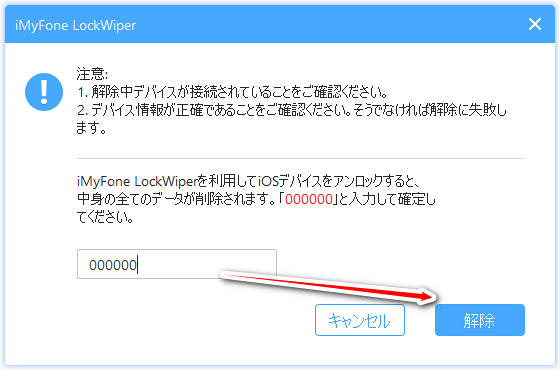
市場に出ている他のソフトウェアとは異なり、iMyFone LockWiperはロックされたiPhoneのロックを数秒で完全に解除できます。デバイスを安全にロック解除するための最良のツールであることが証明されていますので、iOSの様々な問題に最適な解決策です。
ロックされたiPhoneのロックを素早く解除できる!
Part2:ロックされたiPhoneをiTunesでロック解除する方法
画面ロックパスワードは、最も一般的な電話セキュリティロックです。画面ロックされた電話にアクセスする正当な理由がある場合は、次の簡単なリカバリーモードの手順に従います。
iTunesでロック解除する手順:
Step 1.パソコンまたはMacでiTunesを開きます。
Step 2.音量ダウンボタン(iPhone 7と7 plus)またはホームボタン(すべてのiOSデバイス)を押し続けます。
Step 3.ボタンを押している状態のまま、デバイスをパソコンまたはMacに接続します。(デバイスはリカバリモードで起動します。)
Step 4.「OK」をクリックし、「復元と更新」をクリックしてソフトウェアを復元してリセットします。
Step 5.Apple IDを入力して「続行」をクリックします。
Step 6.バックアップから「復元」を選択して、前回のバックアップ状態にデバイスを復元します。
Step 7.「続行」をクリックします。 デバイスがパスワードなしで稼働します。
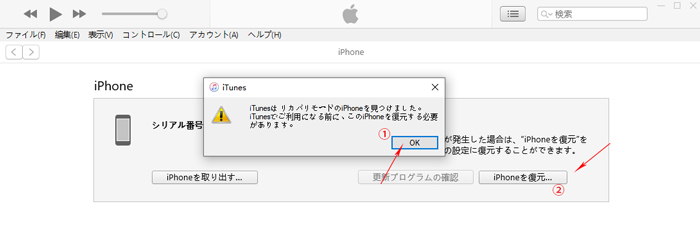
Part3:ロックされたiPhoneでiCloudのロックを解除する方法
iCloudでロックされているiPhoneを正当な所有者に返却する為、電話の詳細にアクセスして所有者に連絡をする必要がある場合は、この手順が便利です。 これをすばやく実行するには、ホームボタンを押してからWi-Fi設定を選択し、丸で囲まれた 'I'マークをタップします。 ここでは、iCloudセキュリティを回避するために既存のDNS設定を置き換える簡単な手順に従ってください。
iCloudのロックを解除する手順:
Step 1.78.109.17.60として新しいDNSサーバーを入力します。
Step 2.「戻る」> 「完了」> 「アクティベーションヘルプ」をクリックします。
Step 3.これらの手順を完了すると、新しいサーバーに正常に接続したことを示すポップアップボックスが表示されます。
Step 4.右上にある「メニュー」をタップします。
Step 5.これで、YouTube、ソーシャル、オーディオ、メールなどのアプリケーションにアクセスできるようになります。
Step 6.所有者に関する情報を明らかにできると思われるアプリケーションを選択します。
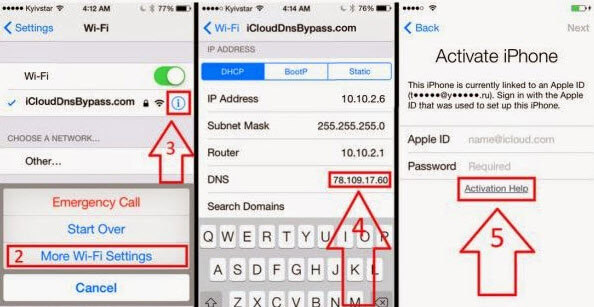
Part4:無効化されたiPhoneロックを解除する方法
誤ったパスワードを6回続けて入力すると、セキュリティ上の理由からiPhoneが自動的に無効になります。 しかし、iTunesを使用してパスワードを無効にできますので心配はいりません。この簡単な手順に従いロックされたiPhoneのロックを解除する方法をご確認ください。
無効化されたiPhoneロックを解除する手順:
Step 1.デバイスをパソコンまたはMacに接続します。
Step 2.iTunesを開きます。パスワードを要求された場合は、以前に同期したパソコンでリカバリーモードを使用するか、ログインしてください。
Step 3.iTunesでデバイスを同期させてバックアップを作成します。
Step 4.同期とバックアップが完了したら「復元」を選択します。
Step 5.次の設定画面で、「iTunesバックアップから復元」を選択します。
Step 6.iTunesでデバイスを選択し、関連するバックアップを選択します。
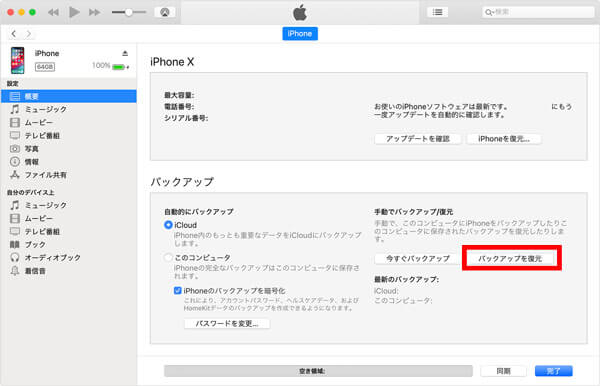
Part5:無効化されたiPhoneを解除する方法
請負で購入すると、ほとんどのiPhoneはネットワークにアクセス出来ません。しかし契約を終了したデバイスはネットワークロックを解除することができます。そうでない場合は、まずサービスプロバイダに確認することをおすすめします。
ロックされたiPhoneのロックを解除する手順:
Step 1.サービスプロバイダに連絡して、デバイスのロックを解除するツールを提供するよう依頼してください。
Step 2.オリジナルのSIMを持っていない場合は、ロックを解除する前に電話機をリセットする必要があります。
Step 3.デバイスのスイッチをオフにしてから、古いSIMを別のキャリアのSIMに置き換えます。
Step 4.デバイスが新しいネットワーク経由で通話できることを確認してください。
結論
この記事では様々なシーンでロックされてしまったiPhoneを解除する方法5つを紹介しました。一番おすすめするのは何も制限なくiPhoneのロックを解除するソフト - LockWiperです。初心者でも簡単に利用できるので、今すぐ無料版を試してみましょう!


